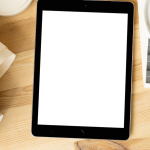¿Frustrado/a con un iPad lento? Descubre en iRepairs 8 formas sencillas de acelerar tu dispositivo y disfrutar de una experiencia más fluida.
8 Maneras de mejorar la velocidad de tu Ipad

1. Actualizar el sistema operativo
- Importancia de las actualizaciones: Apple lanza regularmente actualizaciones de iOS que incluyen mejoras de rendimiento y correcciones de seguridad. Mantener tu iPad actualizado puede resultar en un funcionamiento más fluido.
- Cómo actualizar: ve a Ajustes > General > Actualización de Software. Si hay una actualización disponible, sigue las instrucciones en pantalla para instalarla.
2. Gestionar el almacenamiento
- Espacio libre necesario: un iPad lento puede ser señal de falta de espacio de almacenamiento. Apple recomienda mantener al menos el 10% del almacenamiento total libre.
- Limpiar archivos innecesarios: revisa tu almacenamiento en Ajustes > General > [Nombre del Dispositivo] Almacenamiento. Elimina aplicaciones no utilizadas, archivos grandes y datos acumulados que ya no necesites.
3. Reiniciar regularmente
- Reinicio para liberar memoria: reiniciar tu iPad puede solucionar problemas de lentitud al liberar memoria y cerrar aplicaciones que se ejecutan en segundo plano.
- Proceso de reinicio: mantén presionado el botón superior (o lateral) y cualquiera de los botones de volumen hasta que aparezca el deslizador para apagar. Desliza para apagar y luego vuelve a encender el iPad.
4. Limitar el uso de aplicaciones en segundo plano
- Impacto en el rendimiento: las aplicaciones que se actualizan en segundo plano pueden ralentizar tu iPad.
- Cómo limitar: ve a Ajustes > General > Actualización en segundo plano y desactiva esta opción para las aplicaciones que no necesites.
5. Desactivar efectos visuales
- Mejora del rendimiento: los efectos visuales, aunque atractivos, pueden consumir recursos. Desactivarlos puede aumentar la velocidad.
- Cómo desactivarlos: en Ajustes > Accesibilidad, selecciona Reducir Movimiento y activa la opción.
6. Uso de safari sobre otras aplicaciones de navegación
- Optimización para iOS: Safari está optimizado para iOS, y su utilización puede resultar en una mejor experiencia de navegación comparado con otros navegadores.
- Consejo: mantén Safari actualizado y limpia regularmente tu historial y datos de sitios web.
7. Revisar la batería
- Batería y rendimiento: una batería en mal estado puede afectar el rendimiento del iPad.
- Cómo revisar: en Ajustes > Batería, verifica el estado de la batería. Si está significativamente degradada, considera reemplazarla.
8. Restablecer los ajustes
- Solución para problemas persistentes: si nada funciona, restablecer los ajustes del iPad puede ayudar.
- Cómo restablecer: ve a Ajustes > General > Restablecer y selecciona Restablecer Todos los Ajustes. Esto no borrará tus datos, pero sí restablecerá la configuración a los valores predeterminados.
Mejorar la velocidad de tu iPad puede ser tan simple como seguir estos pasos. Mantener el dispositivo actualizado, gestionar el almacenamiento, reiniciar regularmente y ajustar ciertas configuraciones puede marcar una gran diferencia en su rendimiento.
Si después de estos pasos tu iPad sigue lento, podría ser útil buscar asesoramiento profesional o considerar un upgrade a un modelo más nuevo.
iRepairs, mejora la velocidad de tu iPad
iRepairs es un servicio técnico especializado en la reparación de productos Apple, incluyendo Macs, iPhones e iPads. Ofrecemos diagnóstico gratuito, presupuestos sin compromiso y una garantía de hasta 12 meses.
Con más de 10 años de experiencia, garantizan piezas originales y servicios de calidad. Además, proporcionamos envíos gratuitos en España y servicio de recogida a domicilio con respuesta rápida. Disponemos también de opciones de repuestos compatibles para distintos presupuestos.